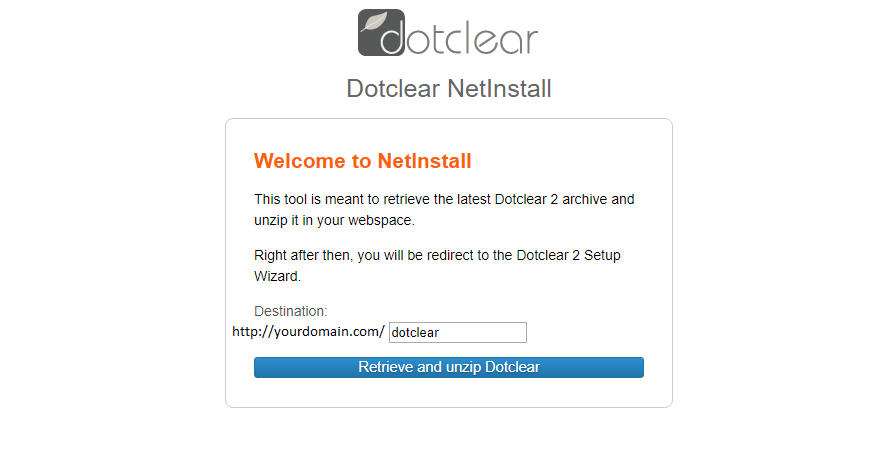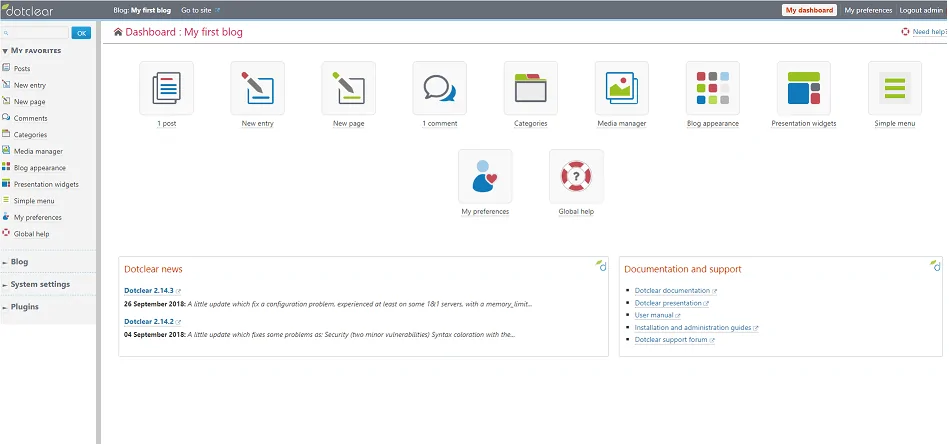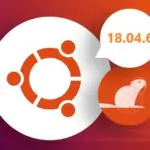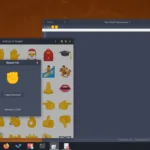В этой статье мы рассмотрим, как установить и настроить Dotclear на VPS под управлением Ubuntu 18.04. Dotclear — это бесплатное приложение для веб-публикации с открытым исходным кодом, разработанное для предоставления удобного интерфейса, который позволяет любому публиковать свои идеи в Интернете. Dotclear написан на PHP и включает в себя множество встроенных функций, таких как обработка блогов, использование синтаксиса XHTML для записей, добавление страниц и так далее. Он также поддерживает несколько типов баз данных, таких как MySQL, PostgreSQL и SQLite.
Требования:
- В целях данного руководства мы будем использовать сервер Ubuntu.
- Полный доступ root по SSH (или пользователю с привилегиями sudo)
Начало
Подключитесь к вашему серверу через SSH как пользователь root с помощью следующей команды. (Замените «root» пользователем, имеющим права sudo, если необходимо):
ssh root@IP_ADDRESS -p PORT_NUMBER
и замените «IP_ADDRESS» и «PORT_NUMBER» фактическим IP-адресом сервера и номером порта SSH.
Перед началом установки рекомендуется обновить системные пакеты до последних версий, чтобы обеспечить максимальную совместимость.
Вы можете сделать это, выполнив следующие команды:
apt-get update apt-get upgrade
Шаг 1 — Установка веб-сервера Apache
Чтобы установить веб-сервер Apache, мы запустим следующую команду:
apt-get install apache2
Теперь мы должны включить автоматический запуск Apache при загрузке сервера:
systemctl enable apache2
Мы также можем проверить состояние вашей службы Apache с помощью следующей команды:
systemctl status apache2
Вывод:
apache2.service - The Apache HTTP Server
Loaded: loaded (/lib/systemd/system/apache2.service; enabled; vendor preset: enabled)
Drop-In: /lib/systemd/system/apache2.service.d
└─apache2-systemd.conf
Active: active (running) since Wed 2018-12-19 03:44:49 CST; 21min ago
Main PID: 25985 (apache2)
Tasks: 7 (limit: 1110)
CGroup: /system.slice/apache2.service
├─ 25985 /usr/sbin/apache2 -k start
├─ 26383 /usr/sbin/apache2 -k start
├─ 26384 /usr/sbin/apache2 -k start
├─ 26385 /usr/sbin/apache2 -k start
├─ 26386 /usr/sbin/apache2 -k start
├─ 26387 /usr/sbin/apache2 -k start
└─16816 /usr/sbin/apache2 -k start
Шаг 2 — Установите PHP
Как мы упоминали ранее, Dotclear написан на PHP, поэтому нам нужно установить PHP, а также некоторые расширения PHP. Чтобы установить PHP на свой сервер, выполните следующую команду:
apt install php php-curl php-gd php-mbstring php-xml php-xmlrpc php-мыло php-intl php-zip
Мы можем проверить версию PHP, установленную в настоящее время, с помощью следующей команды:
php -v
Вывод должен быть похож на этот:
PHP 7.2.10-0ubuntu0.18.04.1 (cli) (built: Sep 13 2018 13:45:02) ( NTS )
Copyright (c) 1997-2018 The PHP Group
Zend Engine v3.2.0, Copyright (c) 1998-2018 Zend Technologies
with Zend OPcache v7.2.10-0ubuntu0.18.04.1, Copyright (c) 1999-2018, by Zend Technologies
Шаг 3 — Установите сервер базы данных MySQL
В этой статье мы будем использовать сервер базы данных MySQL для создания базы данных и пользователя MySQL для Dotclear. MySQL — это система управления базами данных с открытым исходным кодом — очень популярный выбор для управления базами данных.
Чтобы установить MySQL Database Server, мы запустим следующую команду:
apt install mysql-server
После завершения установки мы рекомендуем запустить команду для дальнейшего повышения безопасности вашего сервера MySQL. Вы можете запустить скрипт mysql_secure_installation, набрав следующую команду:
mysql_secure_installation
Это поможет вам выполнить важные задачи, связанные с безопасностью, такие как настройка пароля root, отключение удаленного входа в систему root и т. д.
Шаг 4 — Создайте базу данных для Dotclear
Чтобы создать базу данных MySQL для Dotclear, нам нужно войти на наш сервер MySQL с помощью следующей команды:
mysql -u root -p
Затем введите свой пароль root MySQL, который вы ввели ранее для входа в систему.
Теперь мы создадим новую базу данных MySQL с именем dotclear и создадим нового пользователя MySQL с именем dotclearuser и паролем StrongPassword.
CREATE DATABASE dotclear; GRANT ALL PRIVILEGES ON dotclear.* TO dotclearuser@localhost IDENTIFIED BY 'StrongPassword'; FLUSH PRIVILEGES; \q
Не забудьте заменить StrongPassword реальным надежным паролем.
Шаг 5 — Установите Dotclear
Теперь нам нужно выполнить следующие команды, чтобы загрузить скрипт загрузчика и установить Dotclear в корневой каталог документов веб-сервера по умолчанию:
cd /var/www/html wget https://download.dotclear.org/loader/dotclear-loader.php
Мы должны гарантировать, что пользователь Apache имеет доступ к файлам Dotclear.
chown -R www-data:www-data /var/www/html/
Шаг 6 — Создайте файл виртуального хоста
Чтобы создать файл конфигурации виртуального хоста для вашего домена, выполните следующую команду:
nano /etc/apache2/sites-available/your_domain.ru.conf
Добавьте следующий контент. Не забудьте заменить your_domain.ru вашим фактическим доменным именем, которое указывает на ваш сервер:
<VirtualHost *:80>
ServerAdmin admin@your_domain.ru
ServerName your_domain.ru
ServerAlias www.your_domain.ru
DocumentRoot /var/www/html
<Directory /var/www/html>
Options Indexes FollowSymLinks
AllowOverride All
Require all granted
</Directory>
ErrorLog ${APACHE_LOG_DIR}/your_domain.ru_error.log
CustomLog ${APACHE_LOG_DIR}/your_domain.ru_access.log combined
</VirtualHost>
Закройте и сохраните файл. Теперь нам нужно включить файл конфигурации виртуального хоста. Чтобы включить виртуальный хост, выполните следующую команду:
ln -s /etc/apache2/sites-available/your_domain.ru.conf /etc/apache2/sites-enabled/your_domain.ru.conf
Шаг 7 — Настройка Dotclear
На последнем этапе этой статьи нам нужно получить доступ к скрипту загрузчика Dotclear и завершить установку.
Откройте нужный веб-браузер и перейдите по адресу:
http://your_domain.ru/dotclear-loader.php
Затем вам будет представлена страница установщика:
Нам нужно нажать на кнопку «Получить и распаковать Dotclear» и следовать инструкциям на экране. На втором экране нам нужно ввести настройки базы данных MySQL, поэтому используйте следующие данные:
Database type: MySQLi Database Host Name: localhost Database Name: dotclear Database User Name: dotclearuser Database Password: StrongPassword
Далее нам нужно создать учетную запись пользователя. После того, как мы создадим новую учетную запись пользователя, мы будем перенаправлены на следующую страницу:
Поздравляем — вы успешно установили Dotclear на сервере Ubuntu 18.04.
Редактор: AndreyEx
Поделиться в соц. сетях: